Trabajo competente con macros en Word

- 3214
- 869
- Elsa Navarro
Un conjunto de capacidades del editor de texto Microsoft Word es realmente muy amplio. Con la ayuda de este programa, puede resolver muchos problemas que surgen cuando se trabaja con documentos de texto de cualquier orientación, lo que hace que este producto sea tan popular. Word tiene incluso un pequeño programa para la programación, con el que puede facilitar enormemente su trabajo. En el mismo editor, esto se llama macrona o, como llaman más a menudo, macros. Desafortunadamente, muchos usuarios evitan conocer estas herramientas, creyendo erróneamente que esto es algo difícil y no particularmente necesario. En este artículo, consideraremos en detalle cómo crear macro en palabra, qué es en absoluto y por qué lo hizo mal sin usar la macro. Vamos a resolverlo. Ir!

Lo que es
La macro es esencialmente un pequeño programa que le permite automatizar y facilitar el trabajo con el texto. La mayoría de los productos de Microsoft implementaron una función que conserva el historial de acciones del usuario, las herramientas más comunes y otros. Todo esto se puede traducir en el formato de comandos, y en lugar de hacer lo mismo cada vez, simplemente haga clic en la tecla en el teclado, y Word hará todo por usted. Cómodo? Todavía lo haría! De hecho, no es para nada difícil. Además en el artículo en orden sobre cómo crear macro.
Las macros le permiten realizar varias funciones básicas. Están diseñados para implementar las siguientes tareas:
- Acelerar los procedimientos y operaciones realizados con frecuencia dentro del editor de texto de Word. Esto se aplica a la edición, el formato y no solo.
- Combine varios equipos en toda la acción "desde y hacia". Como ejemplo, usando macro, puede insertar instantáneamente una tabla con movimientos simples, que tendrá ciertos tamaños especificados, y también recibir el número correcto de columnas y líneas.
- Simplifique el acceso a algunas funciones y herramientas para trabajar con texto, gráficos, etc. Además, se pueden ubicar en diferentes ventanas y secciones de programas.
- Automatizar operaciones y acciones consistentes complejas.
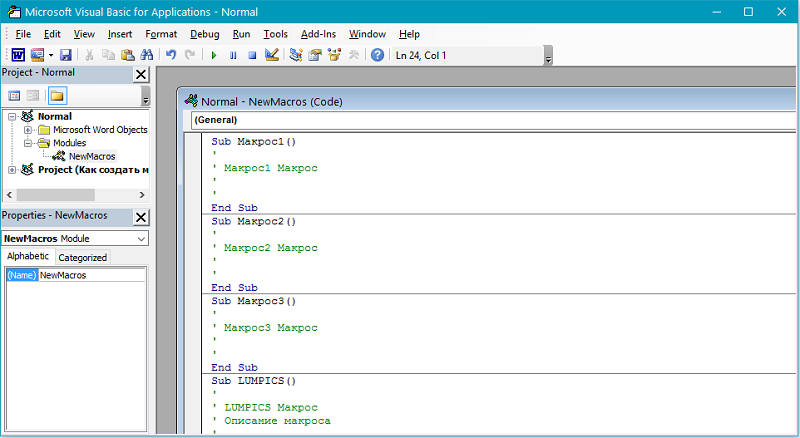
La secuencia de macros utilizadas se puede crear literalmente desde cero. Para esto, deberá ingresar el código apropiado en el editor de Visual Basic.
Creando una macros
El algoritmo de las acciones al crear el equipo es el siguiente:
- Determinar el procedimiento.
- Llevar a cabo.
- Acciones de registro en macro.
Por ejemplo, debe resaltar parte del texto en la tabla con en negrita. Para grabar el comando, tendrá que usar teclas calientes: puede espiar combinaciones para cada herramienta señalando el cursor en la herramienta deseada.
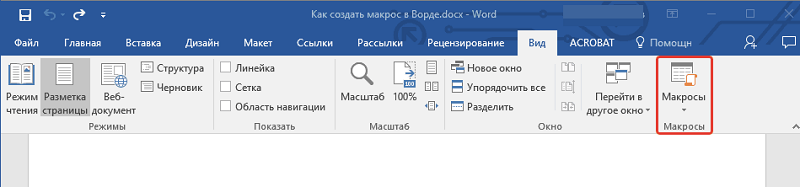
Supongamos la segunda columna necesaria. Moverse entre las columnas de la tabla se lleva a cabo utilizando la tecla "pestaña". Hace clic en "pestaña" el número requerido de veces hasta llegar a la columna deseada. Entonces, si necesita resaltar parte del contenido de la celda, retire la descarga presionando la flecha a la izquierda. A continuación, seleccionamos dos palabras de la celda. Complete Ctrl+Shift y presione la flecha a la derecha dos veces (o tantas veces como necesite seleccionar). Y el último paso es tomar el área dedicada de la semi -grasa utilizando la combinación CTRL+B.
Ahora, habiendo decidido el orden de acción, escriba la macro. Para hacer esto, vaya a la pestaña "Ver" y busque el botón "Macro" en la barra de herramientas. Al hacer clic en él, verá un pequeño menú en el que necesita seleccionar "Grabar macro". En la ventana que aparece, ingrese el nombre del comando y haga clic en el botón "Registro". Inmediatamente después de eso, aparecerá un ícono de cassette cerca del cursor, lo que indica que el registro ha comenzado. Construya todas las acciones necesarias claramente (en este ejemplo, para la fuente semi -grasa de varias palabras de la celda de la tabla). Después de haber hecho todo, haga clic en el icono "Detener" (cuadrado) en la parte inferior de la ventana del programa. Todo, macro está listo.
Cómo grabar macro
Si sigue las instrucciones de paso por paso, con una grabación de macros independiente, incluso un usuario novato no debe surgir.
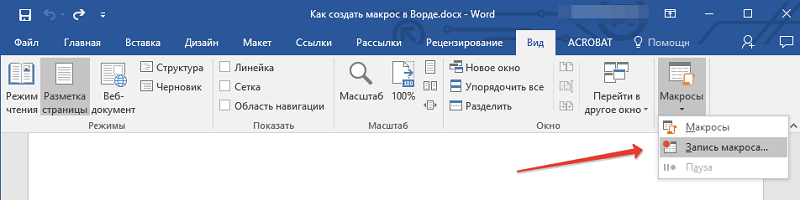
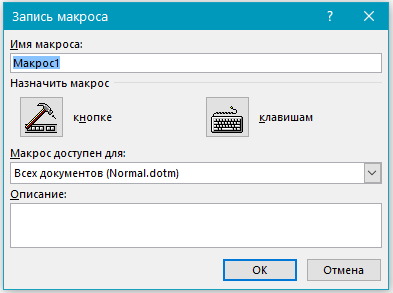
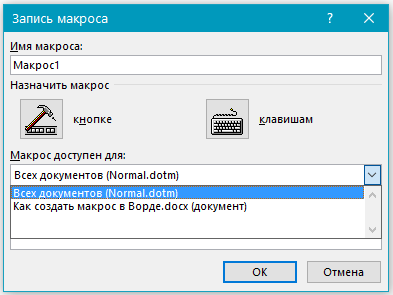
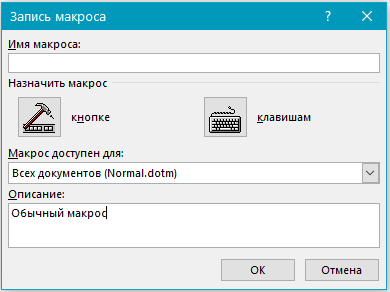
El algoritmo de las acciones se puede representar en esta forma:
- Dependiendo de qué versión del editor de texto de Word se utilice, abra la pestaña "Desarrollador" o "Ver", donde se encuentra el botón Macro. Solo necesita hacer clic en el elemento "Macro Record".
- Cada macros debe tener su propio nombre. Se puede establecer puramente a su propia discreción. Esto no afectará su funcionalidad de ninguna manera.
- Si le da a las macros el mismo nombre que las macros estándar en el programa Word, realizará sus funciones en lugar de la principal. Por lo tanto, no seas demasiado vago para mirar el menú de las macros y abrir la sección "Word". Todos los nombres estándar se deletrean aquí.
- En una línea llamada "Macro está disponible para", debe elegir qué estará disponible exactamente.
- En la columna con la descripción, debe ingresar su propia descripción de las macros creadas.
- A continuación, puede hacer clic en "Iniciar grabación" o "Crear un botón". En el primer caso, la grabación de macro comenzará sin su enlace al botón en el panel de control o el teclado. En la segunda macros, se establecerá la tecla o botón correspondiente.
- Agregue uno o más documentos donde se debe agregar una nueva macro. Esto se hace a través de "parámetros de palabras" en la pestaña "Panel de acceso rápido".
- En la ventana izquierda, seleccione la macro deseada para grabar y haga clic en el botón "Agregar".
- Para cambiar la configuración de este botón, siempre es posible hacer clic en "Cambiar".
- A continuación, elija el símbolo que desea usar para el botón.
- Indicar el nombre. Luego se mostrará en el campo correspondiente.
- Haga clic en Aceptar dos veces para iniciar la grabación macro.
- Cuando necesite detener la grabación, presione la tecla correspondiente en el menú "macro".
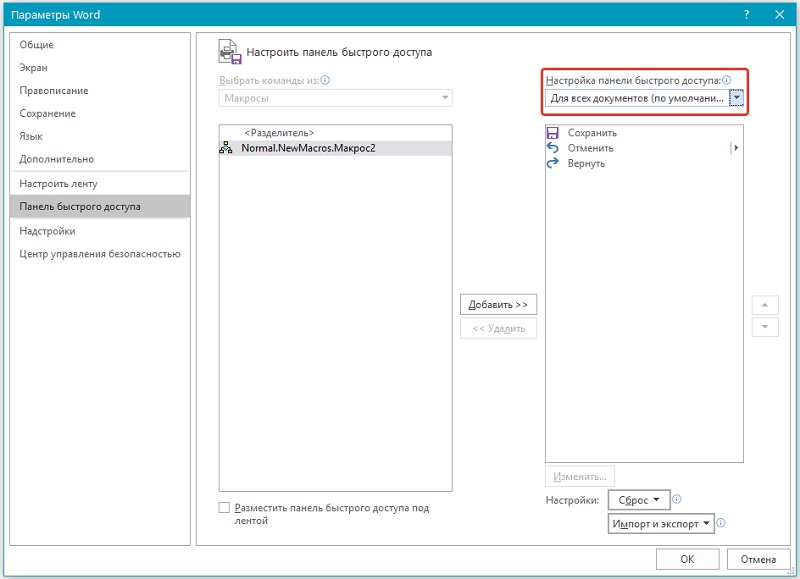
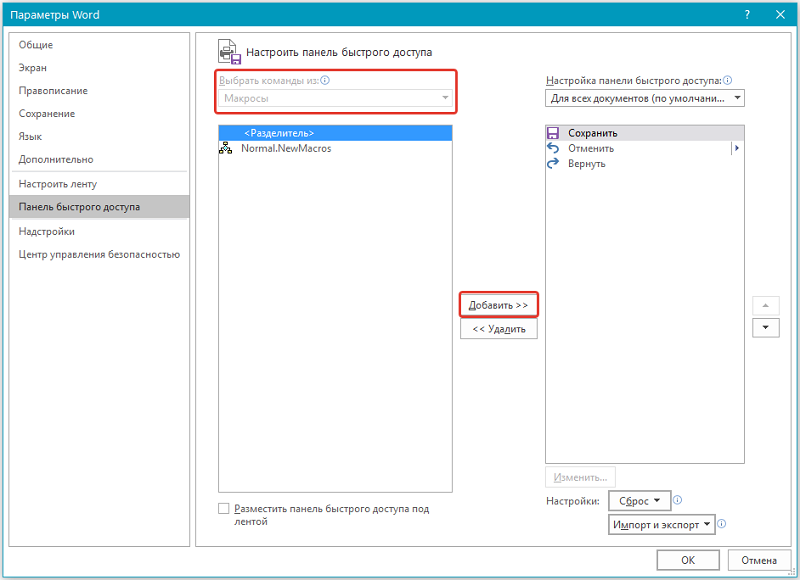
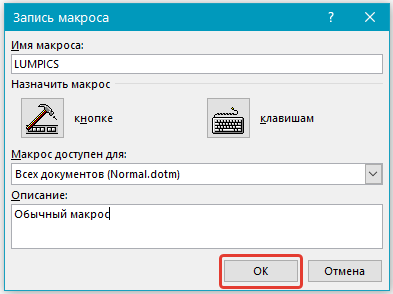

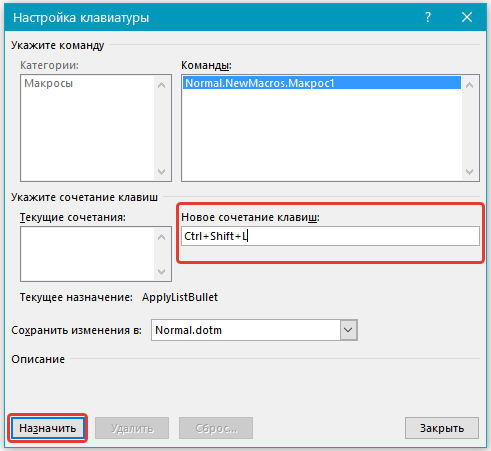
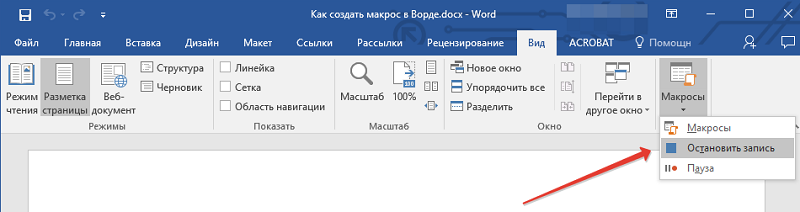
La macro grabada se puede usar en el futuro a su discreción.
El uso de macros
Cómo usar todo esto? Y muy simple: en la barra de herramientas, presione el botón "macro" y el punto del mismo nombre en el menú que aparece: abrirá una lista de todas las macros frente a usted. Seleccione que guardó y haga clic en "realizar". Hay una opción más conveniente: cree un botón especial en la barra de herramientas. Esto se hace de la siguiente manera: vaya al menú "Archivo", luego "Parámetros" y haga clic en el "Panel de acceso rápido". En la sección "Seleccione los comandos de:" indicar "macros" y seleccione la requerida de ellos. Después de eso, haga clic en el botón "Agregar". También puede asignar un icono que se mostrará para este botón. Listo. Aparecerá un icono apropiado en la cinta de las herramientas, haciendo clic en el que lanzará un algoritmo de acción que grabó.
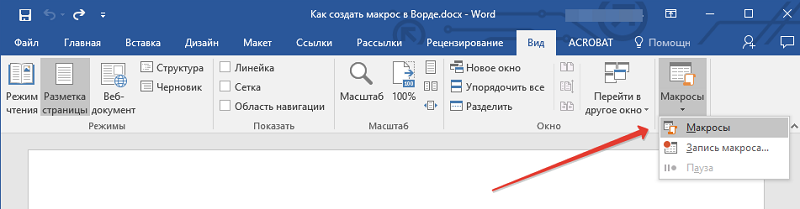
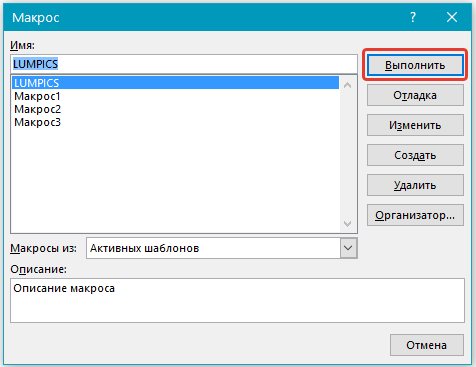
Puedes crear una macro lata para casi cualquier cosa. Puede cambiar la sangría del párrafo, intervalos entre línea, nivelar las áreas del texto, realizar el cálculo de los valores especificados o configurar el llenado automático de la tabla. Haga clic en "Escribir macro" y haga clic con el mouse, causando el menú correspondiente y configurando los valores necesarios. Simplemente no seleccione el texto con el mouse, para esto es mejor usar claves calientes o una herramienta de programa especial. Una vez que todo esté hecho, detén el registro.
Dichos comandos pueden contener cualquier número de pasos y ser cualquier nivel de complejidad. El proceso de creación del Macro Will es el mismo para Word 2007, Word 2010 y para Word 2013.
Como puede ver, el proceso es bastante simple y la herramienta es muy efectiva. Lo principal es determinar claramente el algoritmo de las acciones realizadas. Habiendo aprendido a usar macros, facilitará enormemente su trabajo y puede resolver muchos problemas de manera más eficiente y rápida trabajando con documentos de texto. Escriba en los comentarios si este artículo le ayudó y haga cualquier pregunta de interés al tema considerado.
- « El criterio principal para elegir un proyector para el hogar
- Cómo elegir la pantalla correcta para el proyector »

